Soạn thảo văn bản là gì? Cách soạn thảo văn bản đúng chuẩn
Soạn thảo văn bản là một trong những kỉ năng mềm quan trọng trong nhiều ngành nghề. Tuy nhiên không phải ai cũng hiểu rõ được khái niệm soạn thảo văn bản là gì và cách soạn thảo văn bản đúng chuẩn? Theo dõi bài viết sau của Isinhvien để tìm hiểu rõ những khái niệm đó nhé!
Soạn thảo văn bản là gì?
Để trả lời cho câu hỏi soạn thảo văn bản là gì? Chúng ta có thể hiểu đây là một trong các kỹ năng tin học văn phòng. Nói đơn giản đây là 1 phần mềm ứng dụng cho phép thực hiện các thao tác liên quan đến công việc soạn thảo văn bản gồm:
- Gõ( nhập) văn bản
- Sửa đổi
- Trình bày
- Lưu trữ
- In văn bản
Việc soạn thảo văn bản có thể được thực hiện dưới nhiều hình thức khác nhau, nhưng đối với công việc hành chính văn phòng, văn thư việc soạn thảo văn bản sẽ được thực hiện chủ yếu bằng ứng dụng trên máy tính.
Cách soạn thảo văn bản
Việc xác định thứ tự các bước công việc cần làm khi bắt đầu soạn thảo một văn bản trong Word vô cùng quan trọng. Nếu trình tự thực hiện không đúng cách soạn thảo văn bản, các bạn có thể mất rất nhiều thời gian để định dạng cho một văn bản sau khi đã làm xong.
Cách soạn thảo văn bản gồm có 7 bước:
Bước 1: Đầu tiên bạn cần phải có một bộ gõ Tiếng Việt (Sử dụng Unikey là lựa chọn số 1). Thông thường chúng ta sẽ sử dụng bảng mã Unicode và kiểu gõ Telex bởi nó rất phổ biến và ít xảy ra lỗi Fonts.
Bước 2: Bạn mở Microsoft Word ra và chỉnh lại đơn vị tính, thông thường văn bản sẽ mặc định đơn vị đo là inches giờ chúng ta sẽ chuyển nó về đơn vị centimeters (cm)
Cách làm như sau:
Thực hiện: Nhấn vào biểu tượngOffice => chọn Word Options
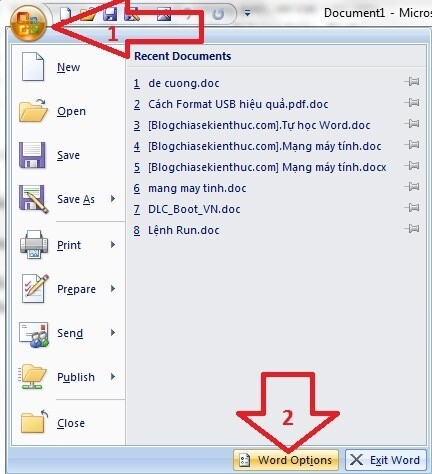
Tiếp theo chọn Tab Advanced => kéo xuống mục Dispay và chọn đơn vị là Centimeters => nhấn OK để lưu lại.
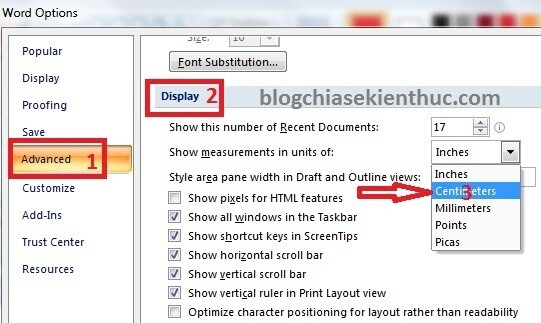
Bước 3: Chỉnh lại khổ giấy !
Bây giờ chúng ta sẽ căn lề cho văn bản, các bạn vào Page Layout => chọn Custom Margin
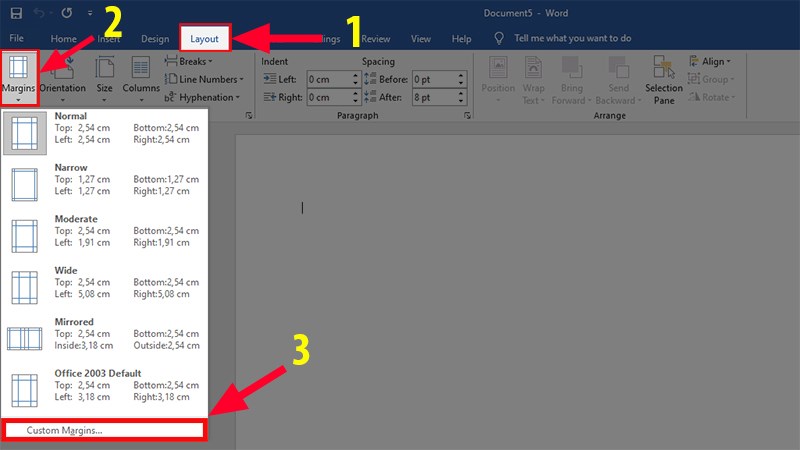
Vào thẻ Layout > Mục Page Setup > Chọn Margins > Chọn Custom Margins..
Hộp thoại Margins hiện lên chúng ta căn lề theo “Tiêu chuẩn vàng” là 2 – 2 – 3 – 2 theo thứ tự Top (trên) > Bottom (dưới) > Left (trái) > Right (phải).
Ngoài ra bạn cũng có thể chọn hướng giấy cho văn bản của mình theo Chiều dọc (Portrait) hoặc Chiều ngang (Landscape).
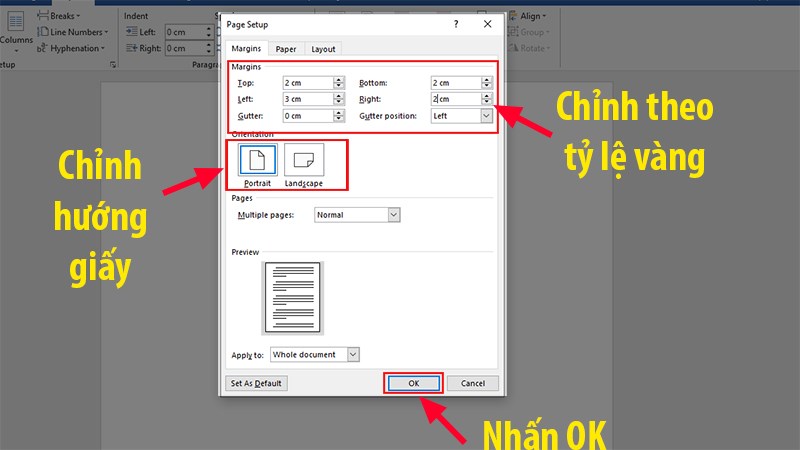
Bước 4: Lựa chọn Fonts chữ và cỡ chữ: Kiểu chữ chuẩn là Times new Roman và cỡ chữ 13 hoặc 14
Mẹo: Để có 1 văn bản đẹp và đúng quy chuẩn thì hãy lựa chọn Font chữ cho phù hợp với hoàn cảnh và nhớ kiểm tra lại Font chữ và cỡ chữ trong đoạn văn tránh trường hợp chữ to chữ nhỏ nhé.
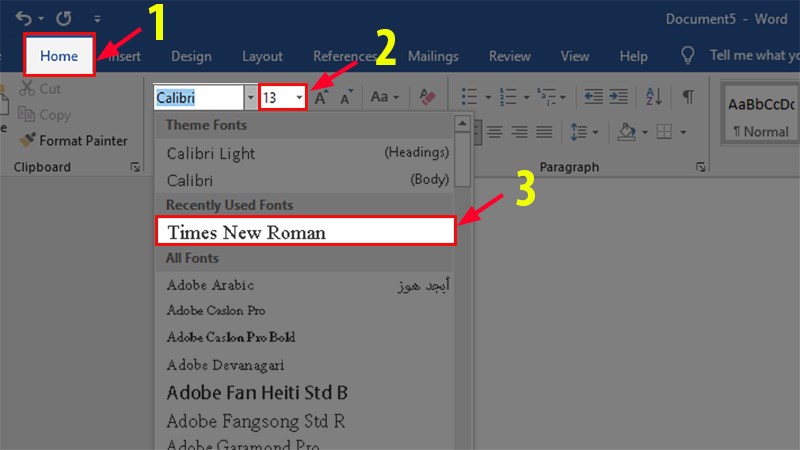
Bước 5: Sau đó bạn tiến hành soạn thảo văn bản, sau khi soạn thảo văn bản xong bạn hãy giãn cách dòng cho toàn bộ văn bản.
Mẹo: Bạn nên soạn thảo văn bản 1 cách ngắn gọn dễ hiểu nhất, tránh viết quá dài dòng và nhớ chú ý đến lỗi chính tả nhé!!
Nhấn Ctrl +A để quét toàn bộ văn bản > Nhấn vào ô Line and Paragraph Spacing
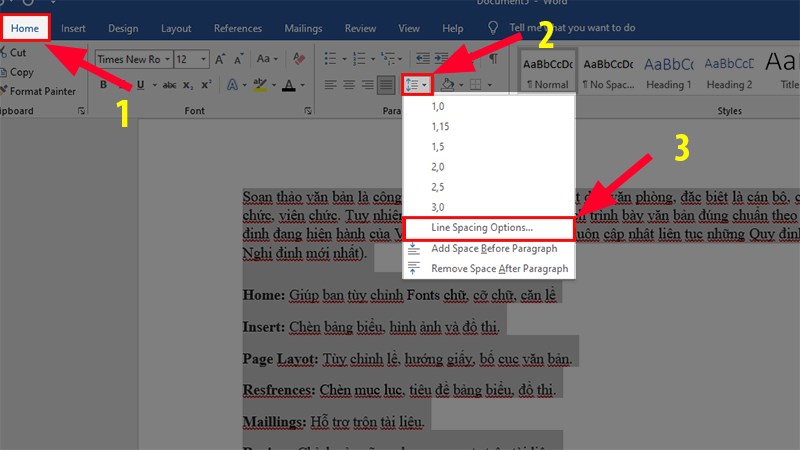
Ở ô Line Spacing chọn 1,5 inches.
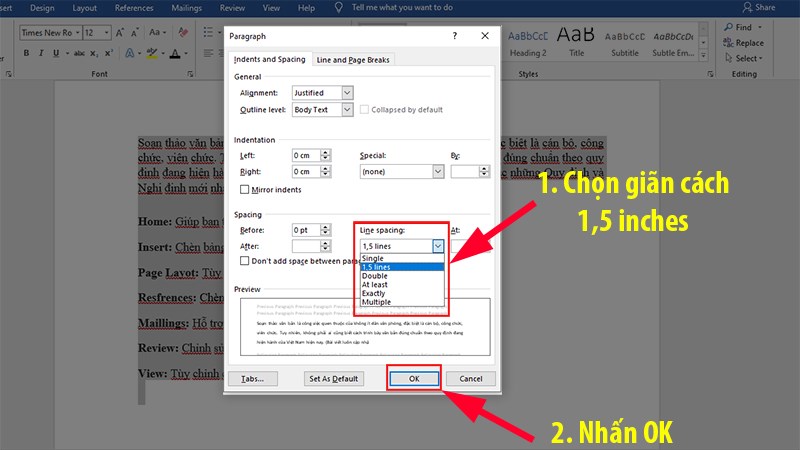
Bước 6: Căn đều 2 bên của văn bản
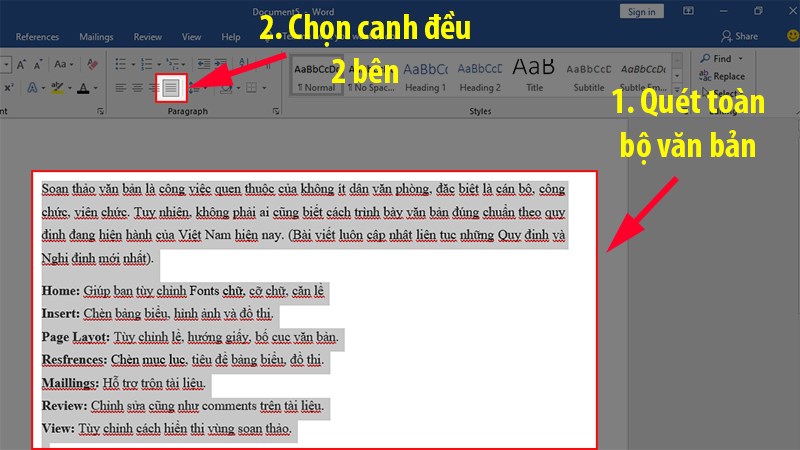
Bước 7: Lưu File lại và hoàn thành.
Phần mềm soạn thảo văn bản
Phần mềm soạn thảo văn bản là một trong những ứng dụng không thể thiếu trong bộ bộ ứng dụng văn phòng, các phần mềm này hỗ trợ tạo ra các file văn bản hoặc các file dạng pdf để có thể xem trên nhiều thiết các bị khác nhau, cũng như chia sẻ nội dung số.
Ứng dụng này khá hữu ích cho những người thường xuyên làm các công việc liên quan tới tiền tệ, bảng tính lương và tính toán thu chi. Dưới đây là tổng hợp 5 phần mềm soạn thảo văn bản phổ biến được nhiều người sử dụng hiện nay.
Phần mềm hỗ trợ soạn thảo văn bản Microsoft Office
Microsoft Office là bộ ứng dụng văn phòng phổ biến bao gồm các tiện ích như Word, Excel, PowerPoint, Outlook… Với giao diện được thiết kế đơn gian nhưng lại rất thân thiện với người sử dụng, người dùng hoàn toàn có thể tùy biến để đưa những lệnh thường xuyên sử dụng lên thanh công cụ Quick-launch.
Phần mềm OpenOffice tiếng Việt
OpenOffice tiếng Việt là bộ phần mềm hỗ trợ soạn thảo văn bản miễn phí cho máy tính của Apache, đây là ứng dụng có tính năng tương tự như Microsoft Office bởi nó sở hữu một loạt những công cụ cho việc tạo, xử lý văn bản, bài thuyết trình, bảng tính, cơ sở dữ liệu, tạo sơ đồ và các công thức toán học.
Phần mềm hỗ trợ soạn thảo văn bản định dạng LaTeX – Texmaker
Texmaker là ứng dụng soạn thảo LaTeX miễn phí hỗ trợ đa nền tảng cho máy tính chạy hệ điều hành Windows, Linux và Mac. Texmaker được tích hợp nhiều công cụ cần thiết để soạn thảo văn bản và chỉnh sửa file định dạng LaTeX.
Phần mềm hỗ trợ soạn thảo văn bản AbiWord Portable:
AbiWord Portable là ứng dụng soạn thảo văn bản văn phòng dưới dạng Portable, tuy nhỏ nhưng tính năng của nó không hề thua kém gì Microsoft Word quen thuộc. AbiWord Portable có thể sử dụng dễ dàng để tạo nên những văn bản mới và chỉnh sửa những văn bản được tạo ra bởi Microsoft Word.
Phần mềm đổi số thành chữ trong Excel, Word – VnTools:
VnTools là một ứng dụng hỗ trợ đổi số thành chữ trong bảng tính Excel và Word vô cùng tiện dụng và chính xác. Ứng dụng này hỗ trợ cả 3 bảng mã là Unicode, TCVN3 và VNI.
Với bài viết trên, Isinhvien đã giải đáp cho bạn hiểu soạn thảo văn bản là gì? Và cách soạn thảo văn bản đúng chuẩn. Bạn nhớ áp dụng trong lúc học cũng như làm việc nhé, chắc chắn sẽ rất có ích đấy. Chúc các bạn thành công!









